Verteilen Von Unternehmensnachrichten an Ihre organization
Wenn Sie organization Ankündigungen, CEO-Nachrichten, philanthropische Highlights, vierteljährliche Wachstumsberichte oder andere wichtige Geschichten haben, die Sie mit Ihrem gesamten organization teilen möchten, können Sie eine organization Nachrichtenwebsite erstellen, auf der "offizielle" oder autoritative Nachrichten gepostet und dann an Ihre organization.
Nachrichten können auf der SharePoint-Startseite, auf Ihrer Startseite oder auf einer beliebigen Seite einer Website verteilt werden, auf der die Nachrichten angezeigt werden sollen. Es ist auch eng in Viva Connections für Teams Desktop und in den Viva Connections Feed integriert, wo Personen sich überall dort mit Unternehmensnachrichten beschäftigen können.
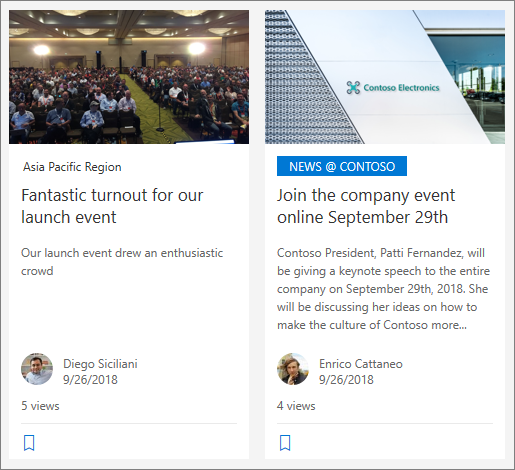
Wenn Nachrichten von einer organization News-Website verteilt werden, erhalten sie eine spezielle visuelle Behandlung (siehe den Farbblock "NEWS @ CONTOSO" unten).
Places Nachrichten werden verteilt
Nachrichten werden über SharePoint, Microsoft Teams und Viva Connections verteilt.
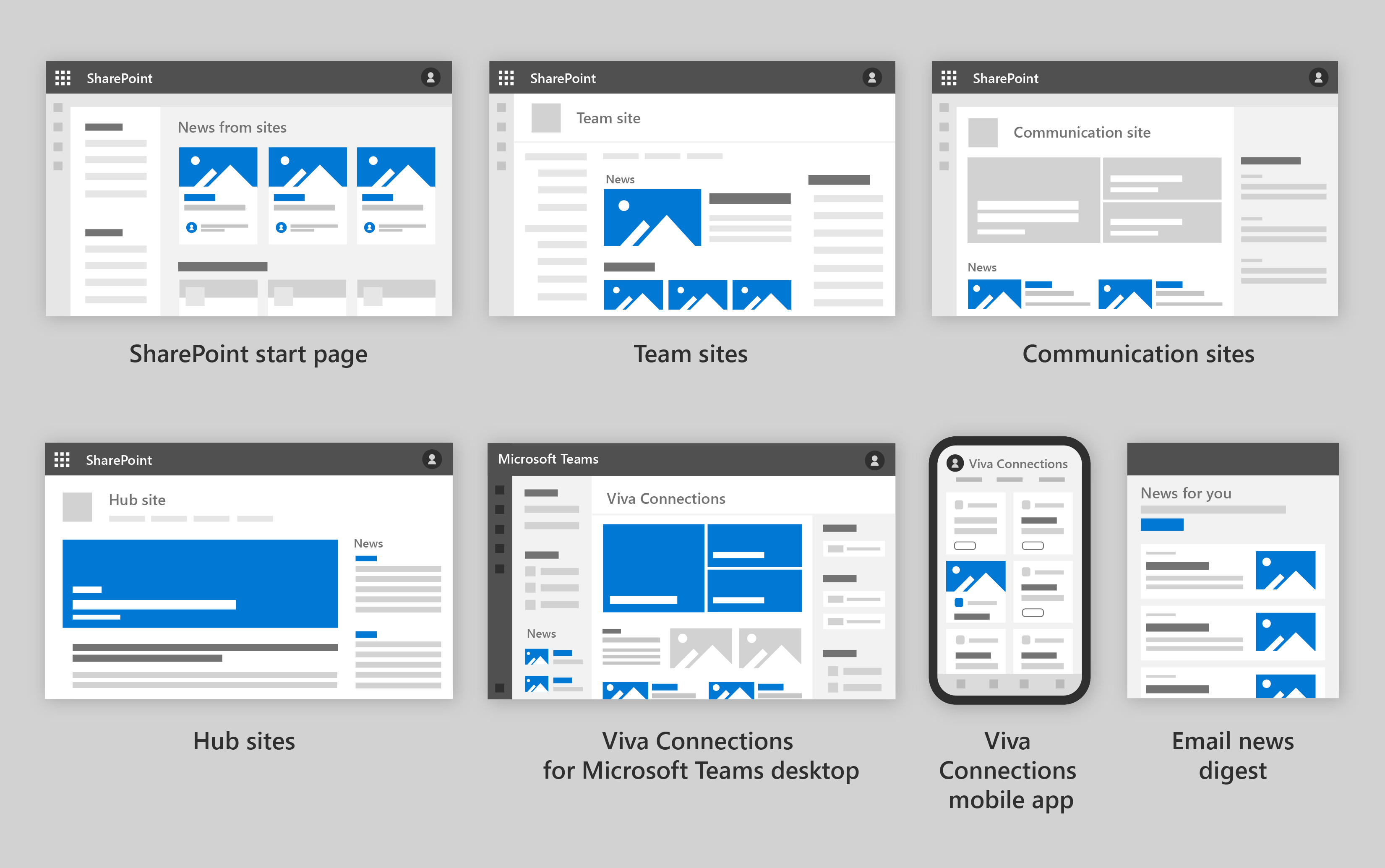
| Standort | Details |
|---|---|
| SharePoint-Startseite | Wird automatisch im Abschnitt Neuigkeiten von Websites angezeigt, basierend auf der Relevanz für den Benutzer |
| SharePoint-Kommunikationswebsites, Teamwebsites und Hubwebsites | Wird auf einer Seite auf der Website angezeigt, wenn das News-Webpart verwendet wird |
| Viva Connections für Microsoft Teams Desktop | Zeigt Nachrichten auf der Startseite in einem Feed an |
| Viva Connections Mobile-App | Wird im Feed basierend auf der Relevanz für den Benutzer angezeigt. |
| Viva Connections-Dashboard | Fügen Sie eine oder mehrere Karten hinzu, die Nachrichten aus dem organization oder verschiedenen Abteilungen hervorheben. Entscheiden Sie Ihre Zielgruppe und wo und wann Sie die Nachrichten teilen möchten. |
| Email in Outlook | Nachrichtendigest wird automatisch mit Ihrem Branding gesendet. |
Schritte zum Verteilen organization Nachrichten
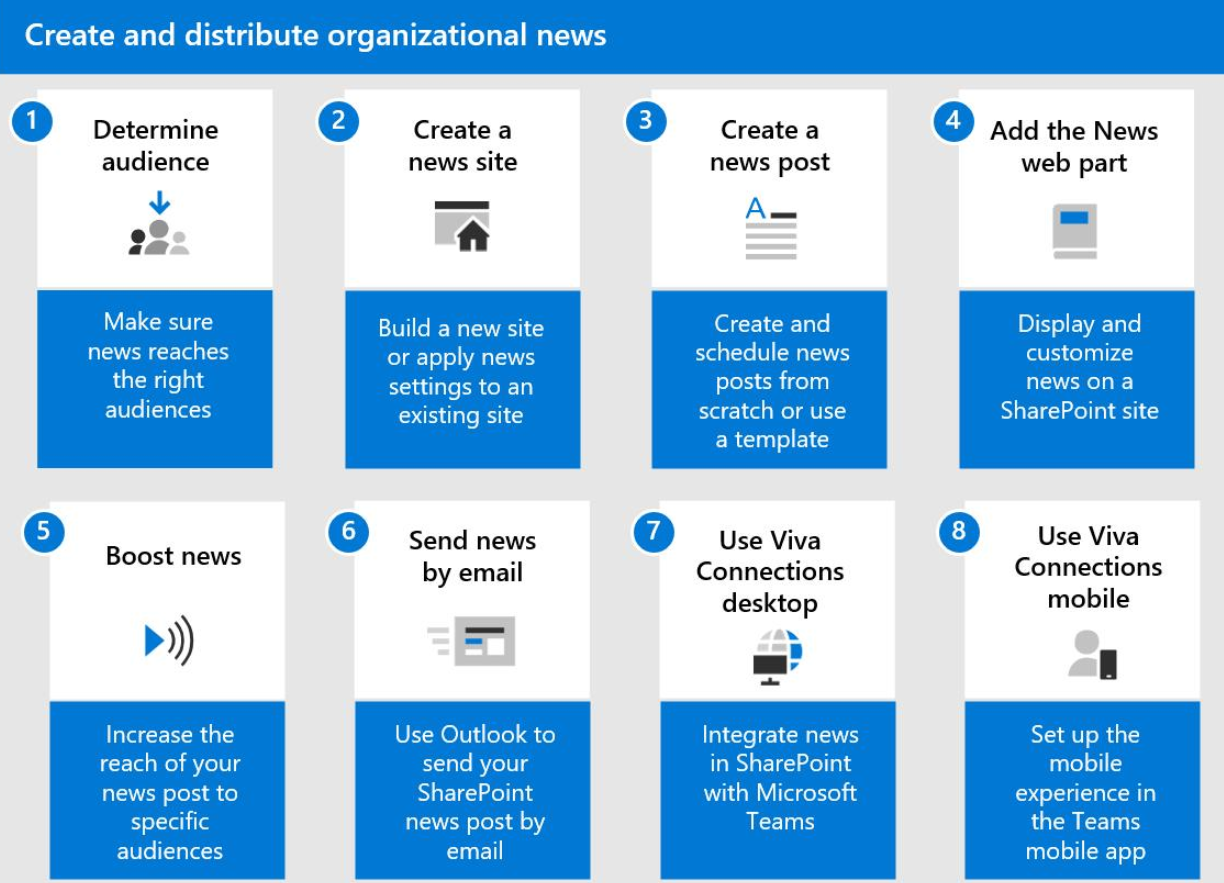
Führen Sie die folgenden Schritte aus, um Nachrichten über Ihre organization zu verteilen:
- Entscheiden Sie Ihre Zielgruppe und wann und wo Sie die Nachrichten teilen möchten.
- Erstellen Sie eine organization Newswebsite.
- Erstellen Sie Nachrichtenbeiträge auf Websites.
- Fügen Sie das News-Webpart auf Ihrer Startseite oder auf anderen Websites hinzu, auf denen Ihre Nachrichten angezeigt werden sollen, und legen Sie Optionen für Ihre Newsbeiträge fest, z. B. Bestellung, Zielgruppenadressierung und vieles mehr.
- Steigern Sie Neuigkeiten für eine bessere Auffindbarkeit.
- Nachrichten per E-Mail senden.
- Anzeigen von SharePoint-Nachrichten in Teams mithilfe von Viva Connections: Wenn Sie Viva Connections für Teams Desktop verwenden, sind Nachrichten, die Sie Ihrer Startseite hinzufügen, in Teams verfügbar.
- Erstellen eines personalisierten Nachrichtenstreams in der mobilen Teams-App: Fügen Sie Ihrer Dashboard eine oder mehrere Karten hinzu, die eine Nachrichtenstory öffnen. Wenn Sie den Feed für Ihre App aktiviert haben, werden nachrichten darüber hinaus automatisch angezeigt, basierend auf der Relevanz für jeden Benutzer.
Entscheiden Ihrer Zielgruppe
Möglicherweise haben Sie unterschiedliche Zielgruppen für unterschiedliche Nachrichten. Wenn Sie Ihre Zielgruppe verstehen, können Sie bestimmen, wo und wie Nachrichten angezeigt werden sollen. Beispielsweise können Sie News-Webparts auf bestimmten Websites verwenden und Ihre Nachrichten an Vollzeitmitarbeiter oder Mitarbeiter bestimmter Gruppen ausrichten.
Erfahren Sie mehr über die Bestimmung Ihrer Zielgruppe.
Erstellen einer Nachrichtenwebsite einer Organisation
SharePoint-Administratoren können eine beliebige Anzahl von organization Nachrichtenwebsites angeben. Bei Mandanten mit mehreren geografischen Standorten müssten organization Nachrichtenwebsites für jeden geografischen Standort eingerichtet werden. Jeder geografische Standort könnte dieselbe zentrale organization Newswebsite verwenden und/oder über einen eigenen eindeutigen Standort verfügen, der organization nachrichtenspezifisch für diese Region anzeigt.
Um die Website für organization Nachrichten zu aktivieren und anzugeben, muss ein SharePoint-Administrator die neuesten SharePoint Online PowerShell-Befehle verwenden:
Weitere Informationen finden Sie unter Erstellen einer organization Newswebsite.
Erstellen von Nachrichtenbeiträgen auf Websites
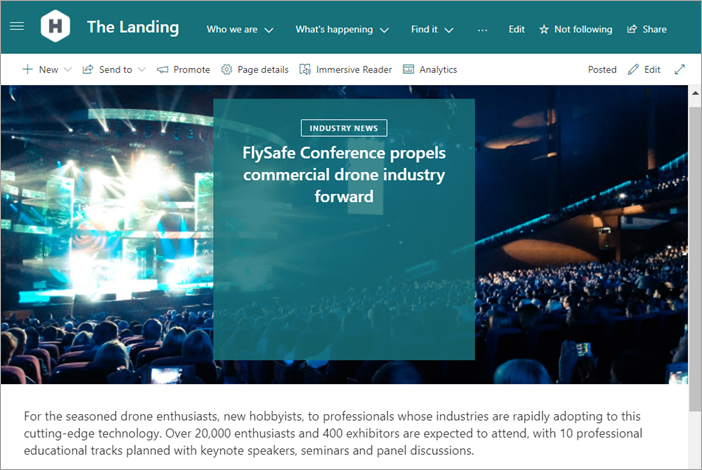
Erstellen Sie Nachrichtenbeiträge auf Ihrer organization Newswebsite. Jeder, der zum Erstellen von Seiten auf der Website berechtigt ist, kann Nachrichtenbeiträge erstellen. Ein Nachrichtenbeitrag ist eigentlich eine moderne SharePoint-Seite mit speziellen Eigenschaften, die es ermöglichen, den Beitrag als Nachrichten zu verteilen.
Informationen zum Erstellen eines Newsbeitrags finden Sie unter Erstellen und Freigeben von Nachrichten auf Ihren SharePoint-Websites.
Informationen zum Umwandeln einer Seite in einen Newsbeitrag finden Sie unter Ändern einer modernen SharePoint-Seite in einen Nachrichtenbeitrag oder Erstellen einer modernen Seite aus einem Nachrichtenbeitrag.
Verwenden des News-Webparts zum Verteilen von Nachrichten auf den gewünschten Websites
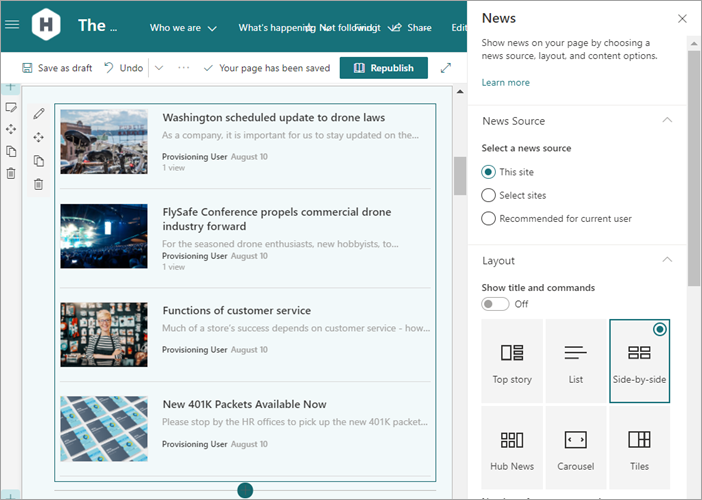
SharePoint-Nachrichten werden automatisch auf der SharePoint-Startseite und im Viva Connections-Feed angezeigt. Wenn Nachrichten auf der Seite einer bestimmten Website (z. B. auf einer Startseite) angezeigt werden sollen, fügen Sie dieser Seite das News-Webpart hinzu.
Mit dem News-Webpart wählen Sie Ihre organization Website als Quelle Ihrer Nachrichten aus, und Sie können Ihre Nachrichten als Zielgruppe ansprechen. Mithilfe der Zielgruppenadressierung können Sie Nachrichteninhalte für bestimmte Personengruppen anzeigen. Dieser Ansatz ist nützlich, wenn Sie Informationen präsentieren möchten, die nur für eine bestimmte Gruppe von Personen relevant sind. Beispielsweise können Sie Ihre Nachrichten zu einem bestimmten Projekt nur an Teammitglieder und Projektbeteiligte richten. Sie können auch das Layout der Nachrichten und die Reihenfolge der Beiträge auswählen.
Informationen zum Verwenden des News-Webparts auf einer SharePoint-Seite finden Sie unter Verwenden des News-Webparts auf einer SharePoint-Seite.
Boost News für mehr Auffindbarkeit
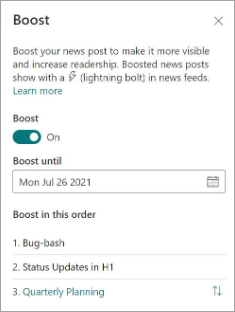
Steigern Sie wichtige Nachrichten und Ankündigungen Ihrer organization, um deren Sichtbarkeit zu priorisieren und die Leserschaft zu erhöhen. Verstärkte Nachrichtenbeiträge werden mit einem Blitzsymbol angezeigt. Sie können Ihre verstärkten Nachrichten bestellen, um zu bestimmen, welche zuerst angezeigt wird, und Sie können ein Ablaufdatum für die Verstärkung einzelner Beiträge festlegen.
- Sie können Nachrichtenbeiträge nur von organization Nachrichtenwebsites erhöhen.
- Verstärkte Nachrichtenbeiträge werden derzeit nur in automatischen Nachrichtendigests angezeigt. In Kürze werden verstärkte Beiträge in zusätzlichen Typen und Speicherorten von Newsfeeds angezeigt.
- Maximal 10 Nachrichtenbeiträge können gleichzeitig erhöht werden.
- Sie müssen über Bearbeitungsberechtigungen für die organization Newswebsite verfügen, um Nachrichtenbeiträge zu erhöhen.
Weitere Informationen zu Boost-Nachrichten finden Sie unter Boost News von organization News-Websites.
Nachrichten per E-Mail senden
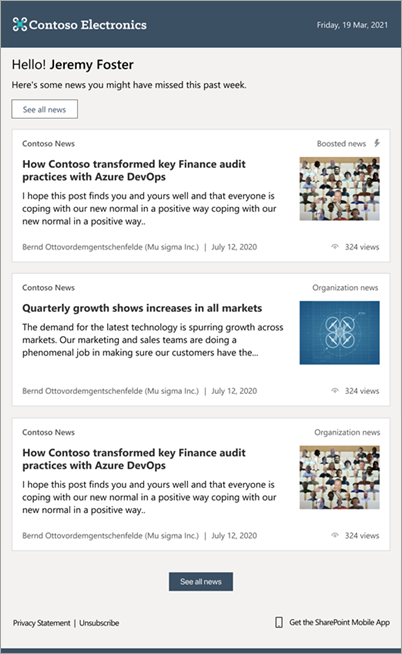
Viele Organisationen senden "Newsletter" per E-Mail. Mit auto-news digest werden E-Mails automatisch an Benutzer mit Geschichten gesendet, die für sie relevant sind und die sie möglicherweise noch nicht angesehen haben. Sie können diese E-Mails mit Ihrem eigenen Branding anpassen.
- Weitere Informationen zum Feature für automatische Nachrichtendigests finden Sie unter Automatisches Senden von Nachrichtenbeitragsdigests mit Branding.
- Sie können einen Nachrichtendigest auch manuell zusammenstellen und nach Bedarf senden. Informationen dazu finden Sie unter Erstellen und Senden eines Nachrichtendigests.
- Weitere Informationen zu E-Mail-Benachrichtigungseinstellungen finden Sie unter SharePoint-E-Mail-Benachrichtigungen.
Anzeigen von SharePoint-Nachrichten in Teams mithilfe von Viva Connections
Viva Connections ist eine App zur Mitarbeitererfahrung in Microsoft Teams. Verwenden Sie Viva Connections, um Mitarbeiter in Service und Information in Ihrem organization einzubinden und zu unterstützen. Viva Connections integriert Microsoft 365-Apps und -Tools, um Erfahrungen zu schaffen, die Benutzer dort treffen, wo sie sich befinden, sie über Neuigkeiten und Ankündigungen auf dem Laufenden zu halten und zugriff auf Ressourcen von einem Desktop oder mobilen Gerät aus zu ermöglichen.
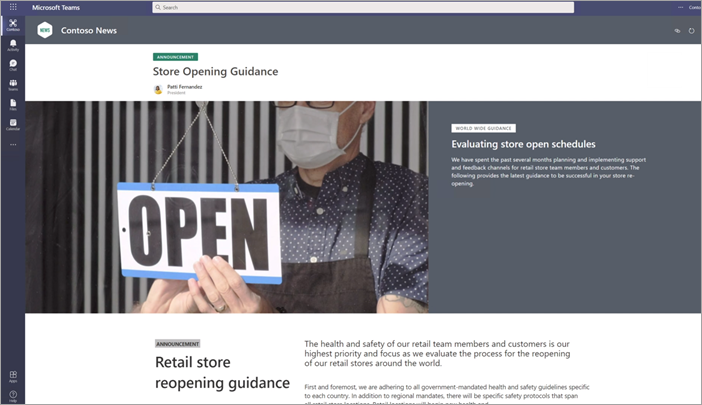
Wenn Sie Viva Connections für Teams Desktop verwenden, zeigt Ihre Startseite in Teams Nachrichten genauso an, wie sie in SharePoint angezeigt wird. Weitere Informationen zum Hinzufügen von Viva Connections finden Sie unter Hinzufügen von Viva Connections für Microsoft Teams-Desktop.
Erstellen eines personalisierten Nachrichtenstreams in der mobilen Teams-App
Viva Connections ist eine anpassbare App in Microsoft Teams, die jedem ein personalisiertes Ziel bietet, um relevante Nachrichten, Unterhaltungen und die Tools zu entdecken, die er für den Erfolg benötigt. In der Viva Connections-App sehen Benutzer einen personalisierten Feed mit relevanten Informationen aus ihren organization.
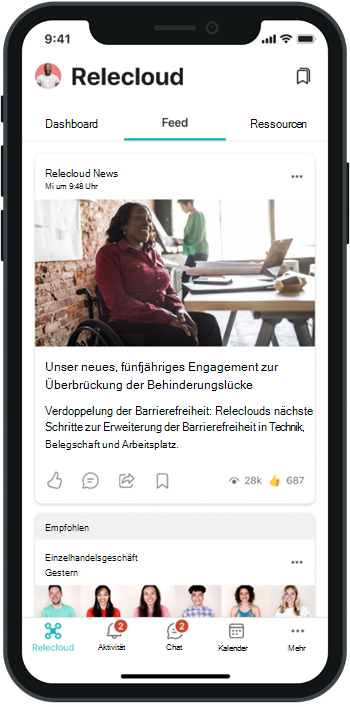
Der Feed mischt automatisch neue und ansprechende Inhalte mit Unternehmensmitteilungen, um das Interesse der Benutzer aufrecht zu erhalten und gleichzeitig sicherzustellen, dass sie die wichtigsten Nachrichten sehen. Der Feed kann auch in die Startseite integriert werden, um mithilfe des Feed-Webparts eine Desktopansicht zu erstellen.
Möglichkeiten, die Reihenfolge der Inhalte im Feed zu beeinflussen:
- Förderung wichtiger und "offizieller" Kommunikation - Verwenden Sie News Boost , um die Sichtbarkeit wichtiger Nachrichtenbeiträge zu erhöhen.
- Hervorheben Viva Engage Communitydiskussionen: Featurebeiträge in öffentlichen Viva Engage Communitys, die sie im gesamten organization sehen möchten.
- Veröffentlichen aus offiziellen Nachrichtenquellen : Offizielle Nachrichtenquellen sind Nachrichtenbeiträge, die von SharePoint-Websites veröffentlicht werden, die [offizielle Nachrichtenwebsites]/sharepoint/organization-news-site sind). Nachrichten von diesen Arten von Websites werden im Feed priorisiert.
- Verwenden von Videonachrichtenlinks in SharePoint – Videos sind eine ansprechende Möglichkeit, Benutzer in Ihrer organization zu erreichen. Offizielle Nachrichtenwebsites der Organisation haben die Möglichkeit, einen Videonachrichtenbeitrag zu veröffentlichen, der Vorrang vor anderen Inhalten im Feed hat.
Weitere Ressourcen
Erfahren Sie, wie Sie Ihr Kommunikationsszenario planen.
Erstellen einer offiziellen Organisationsnachrichtenwebsite in SharePoint